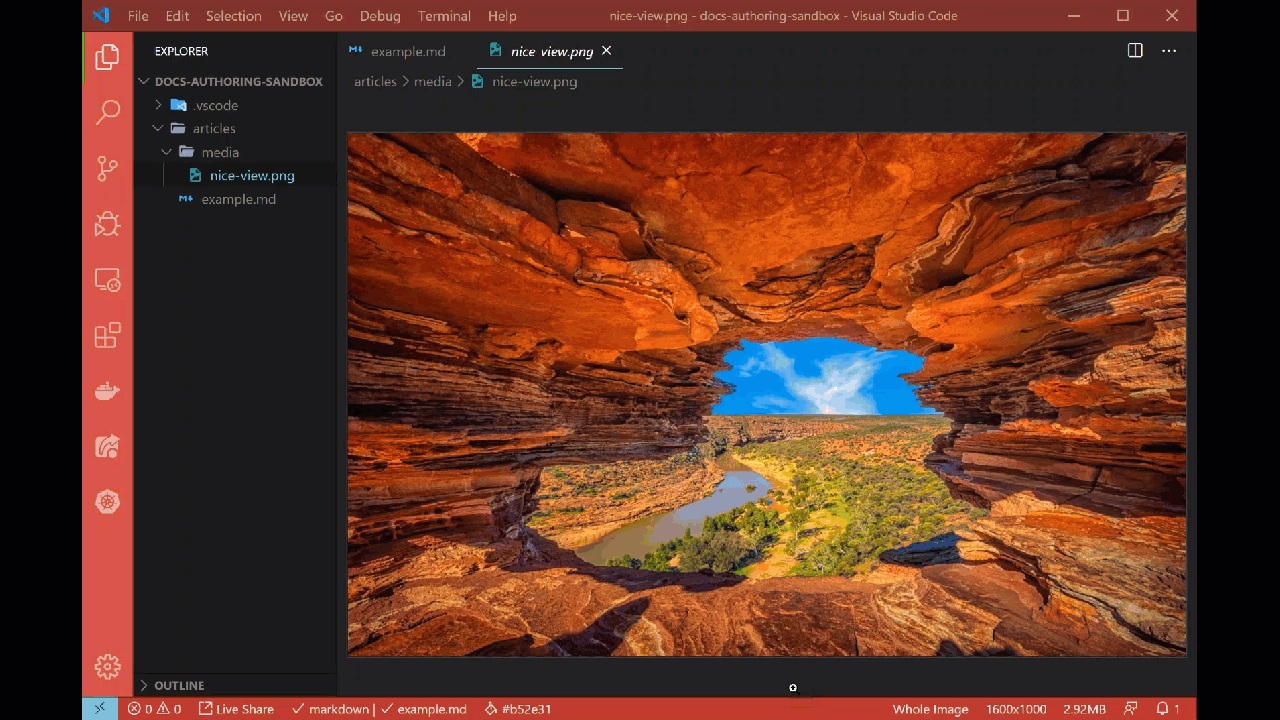画像の圧縮
拡張機能の名前
Learn Authoring Pack は、複数のサブ拡張機能で構成されています。 このイメージ機能は、 Learn Images 拡張機能に含まれています。 Learn Authoring Pack に自動的に含まれるため、個別にインストールする必要はありません。
まとめ
すべてのドキュメントは、PDF バージョンのドキュメント記事を除き、Web 経由で提供されます。 静的コンテンツを提供する場合は、ネットワーク経由で送信されるバイト数を最小限に抑えるのが最善です。 そのための 1 つの方法として、保存時の画像の圧縮があります。
Learn Authoring Pack 内の Learn Images 拡張機能には、イメージ圧縮コンテキスト メニュー項目が含まれています。 サポートされる画像の種類と拡張子は、次のとおりです。
- *.png
- *.jpg
- *.jpeg
- *.gif
- *.svg
- *.webp
必要に応じて、画像の無損失圧縮アルゴリズムを使用します。
画像を圧縮
エクスプローラーのナビゲーション ウィンドウで、画像ファイルを右クリックし、[Compress image](画像を圧縮する) オプションを選択します。 画像が圧縮されます。
フォルダー内の画像を圧縮
エクスプローラーのナビゲーション ウィンドウで、画像ファイルを右クリックし、[Compress images in folder](フォルダー内の画像を圧縮する) オプションを選択します。 フォルダー内のすべての画像が圧縮されます。
考慮事項
高解像度の画像は暗黙的にサイズが変更されます。 最大寸法は、プラットフォームで推奨される最大幅の 1,200px に基づきます。 max は、イメージが推奨されるサイズより大きい場合にのみ使用されます。 自動的にサイズを変更すると、縦横比が維持されます。
Preferences
最大寸法は構成可能ですが、既定の最大幅は 1200 ピクセルです。 最大寸法を構成するには、[ファイル] -> [基本設定] -> [設定] の順に選択し、"Learn Images Extension" でフィルター処理します。
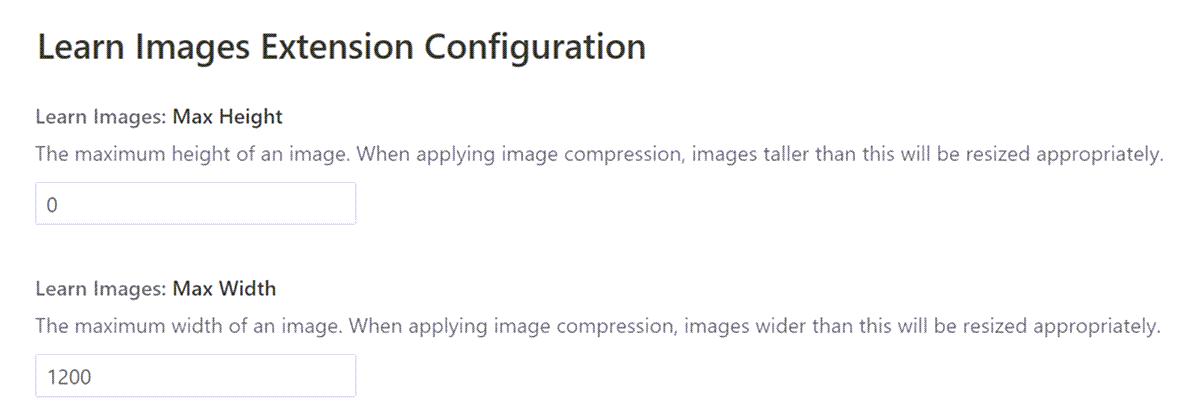
注意
[幅の最大値] または [高さの最大値] の値が 0 の場合、解像度の差異が無視されるだけです。
操作の実例
この機能の簡単なデモンストレーションを以下に示します。
フィードバック
以下は間もなく提供いたします。2024 年を通じて、コンテンツのフィードバック メカニズムとして GitHub の issue を段階的に廃止し、新しいフィードバック システムに置き換えます。 詳細については、「https://aka.ms/ContentUserFeedback」を参照してください。
フィードバックの送信と表示